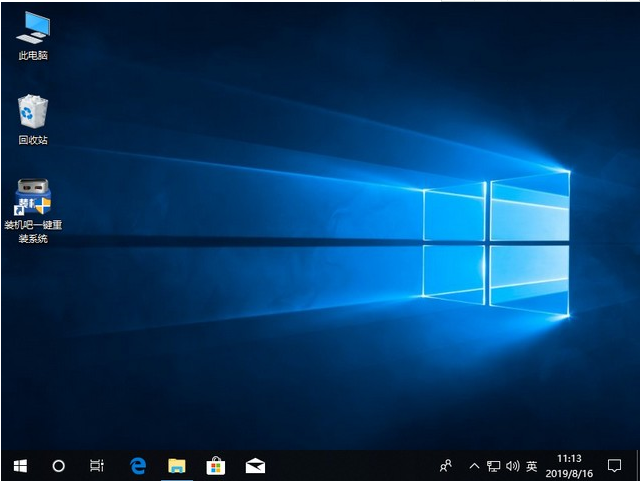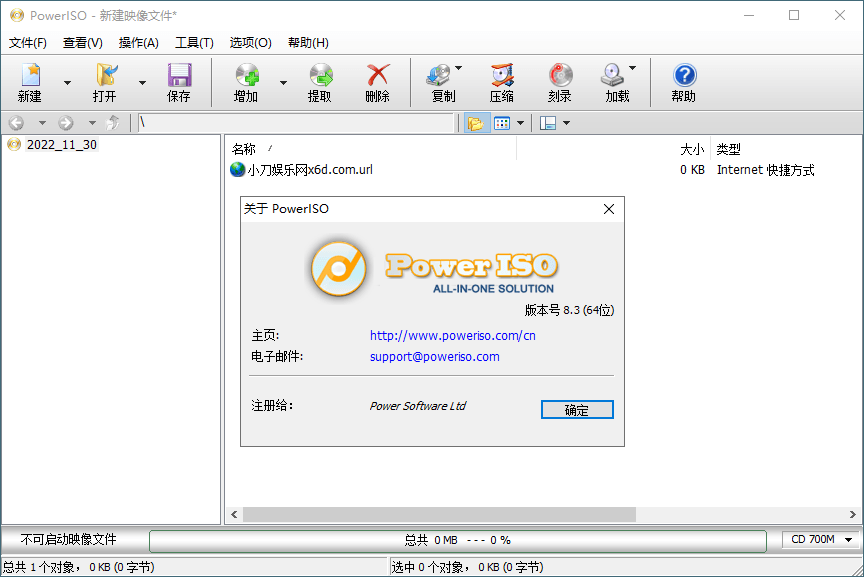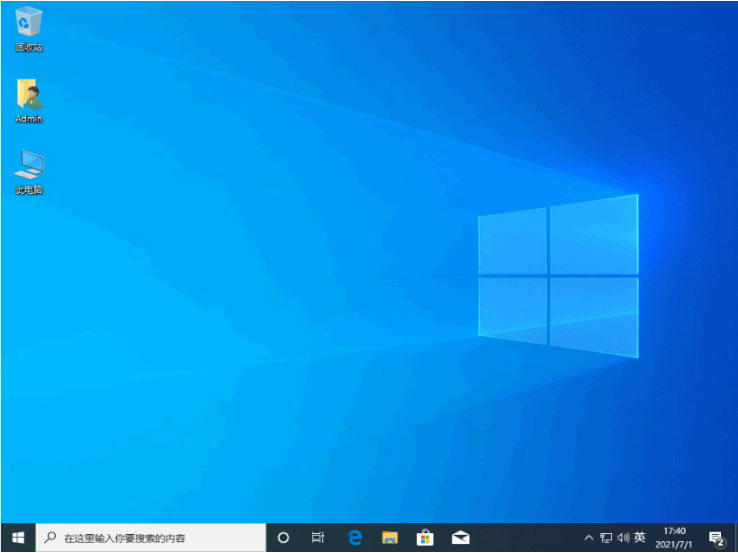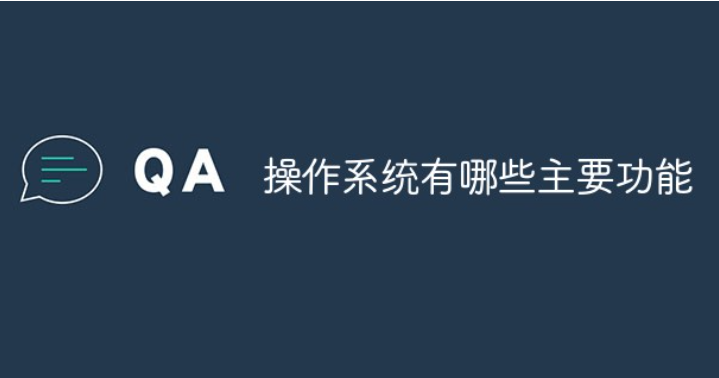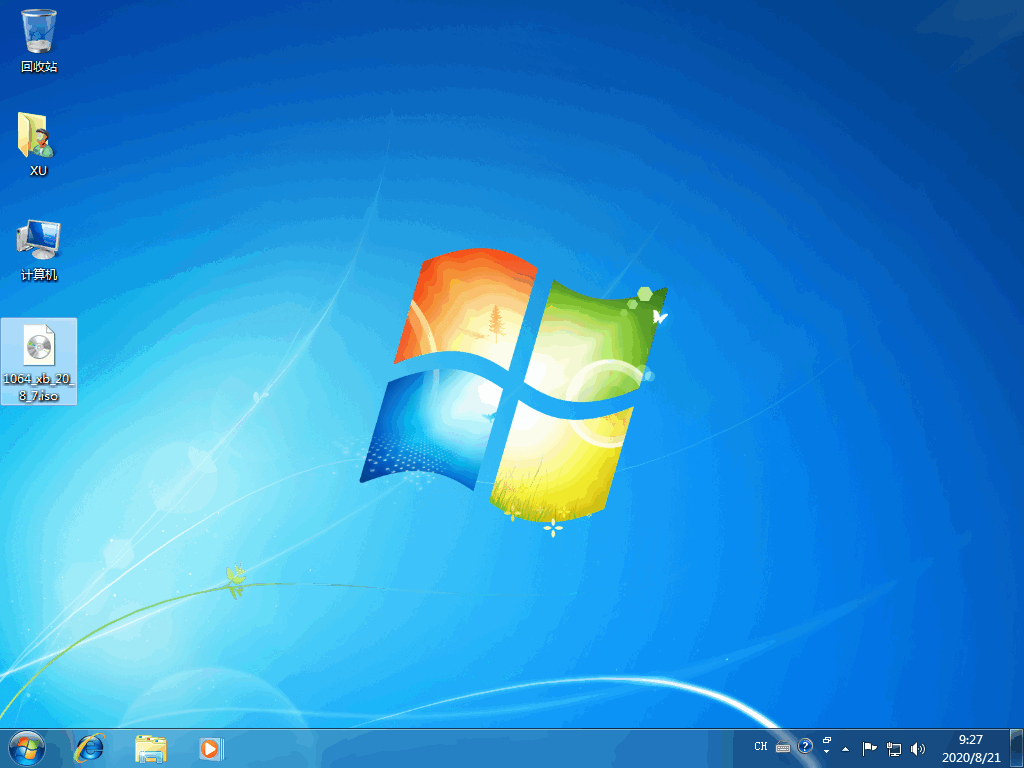重装系统的光盘怎么用
电脑重装系统的方法各种各样,比较传统的就包含光盘安装电脑系统的方式。有些用户购买了启动光盘后,不知道重装系统的光盘怎么用怎么办?下面给大家演示下重装系统的光盘操作步骤。
工具/原料:
系统版本:win7家庭版
品牌型号:联想ThinkPad E14 酷睿i5
方法/步骤:
WEEX交易所已上线平台币 WEEX Token (WXT)。WXT 作为 WEEX 交易所生态系统的基石,主要用于激励 WEEX 交易平台社区的合作伙伴、贡献者、先驱和活跃成员。
新用户注册 WEEX 账户、参与交易挖矿及平台其他活动,均可免费获得 WXT 空投奖励。
重装系统的光盘使用教程:
1.首先将光盘取出,放入我们的电脑光驱之中,电脑这时将会自动重启。
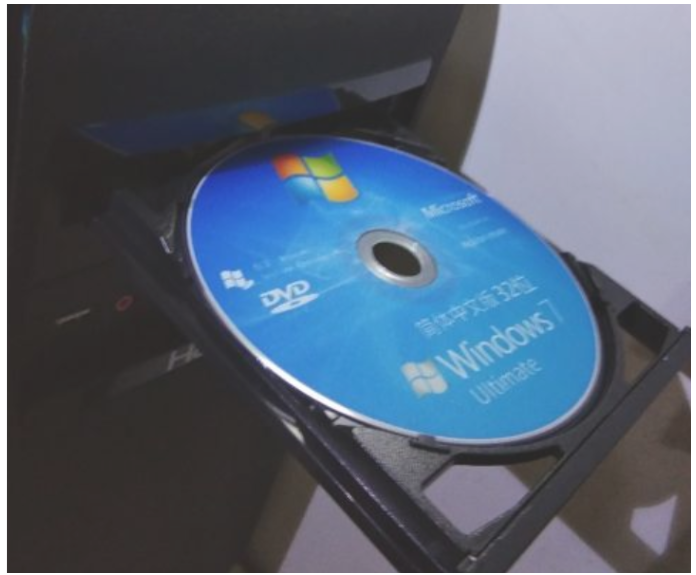
2.在电脑重启的界面时我们快速的按F12进入到bios设置界面当中,不同的电脑进入bios时的按键也会有所不一样,有的按esc有的按delete有的按f1等等。如果不行的话,可以挨个试试。
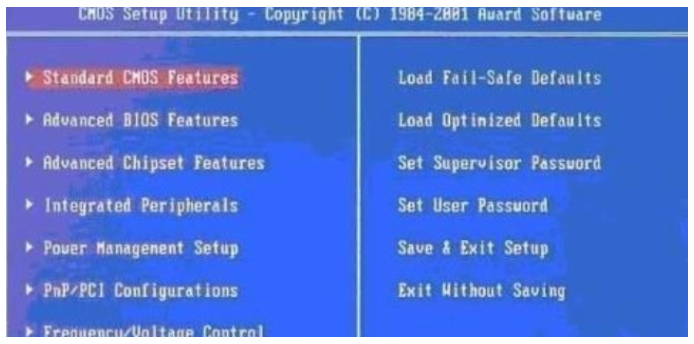
3.进入到这个页面之后,选择启动项,找到“boot”,接着再找“first boot”这个选项,再选择“cd-rom”,这就是光驱,就选择这个启动项就可以啦。
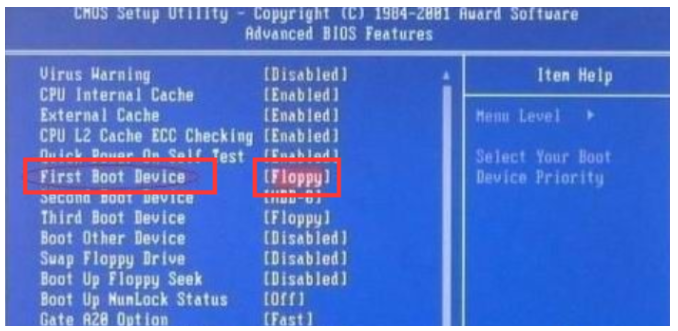
4.设置好之后,按F10保存设置,将会弹出一个对话框,我们选择“Yes”,电脑就开始自动重启。

5.重启电脑之后,会出现一个安装界面,点击”开始安装“即可,接下来系统都是自动安装的,不需要我们手动操作,耐心等待,直至完成。

总结:
电脑重装系统可以通过光盘。将系统光盘放入电脑的驱动器中,将电脑重启,等待电脑在开机的过程中自动跳转至光盘内容。在顺利读取且跳转至光盘内容的时候,根据盘内的内容选项提示,选择之后,电脑会自动完成安装。
本站资源均来源于网络或网友投稿,部分资源未经测试,难免存在BUG,所有资源只限于学习研究,不得商用。如使用本站下载的资源造成任何损失或发生侵权行为,均与本站无关。如不接受本声明请勿下载!本站资源如有侵权,请联系QQ:497149677核实后立即删除!
最客资源网 » 重装系统的光盘怎么用
最客资源网 » 重装系统的光盘怎么用